Jak uzyskać najnowsze sterowniki graficzne Intel dla systemu Linux
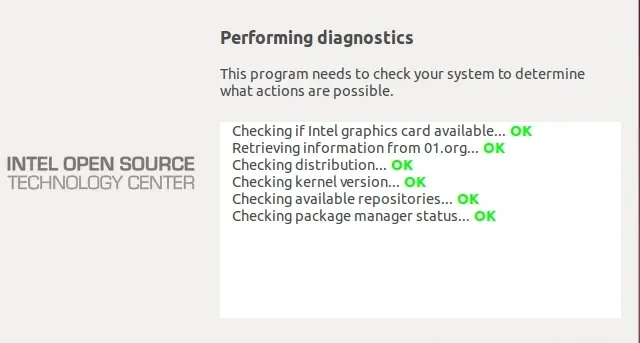
Jednym z problemów związanych z systemem operacyjnym typu open source, takim jak Linux, jest brak oficjalnego wsparcia sprzętowego ze strony producentów urządzeń. Chociaż istnieje mnóstwo sterowników dla szerokiej gamy urządzeń, wiele z nich zostało poddanych inżynierii wstecznej i nie są dostarczane przez producentów sprzętu. Na szczęście w ciągu ostatnich kilku lat podejście dostawców sprzętu zaczęło się zmieniać i wielu producentów udostępnia obecnie oficjalne sterowniki do swoich produktów. Jedną z takich firm jest Intel. Od wielu lat firma Intel jest zdecydowanym zwolennikiem Linuksa i ułatwia użytkownikom instalowanie najnowszych sterowników graficznych Intel dla Linuksa. Tutaj pokażemy, jak zainstalować najnowsze sterowniki graficzne Intel dla Twojej dystrybucji Linuksa.
Jak sprawdzić wersję sterownika karty graficznej
Większość dystrybucji Linuksa ma preinstalowane najnowsze sterowniki graficzne Intel. Jeśli jednak podejrzewasz, że na komputerze nie są zainstalowane najnowsze sterowniki, możesz łatwo sprawdzić, aby się tego dowiedzieć.
Na poniższej ilustracji używamy Ubuntu, ale kroki są podobne w przypadku większości dystrybucji.
Otwórz okno Terminala, naciskając Ctrl+ Alt+ T. Uruchom następujące polecenie i naciśnij Enter:
sudo apt install xserver-xorg-video-intel
Wpisz hasło, jeśli zostaniesz o to poproszony, i naciśnij Enter.
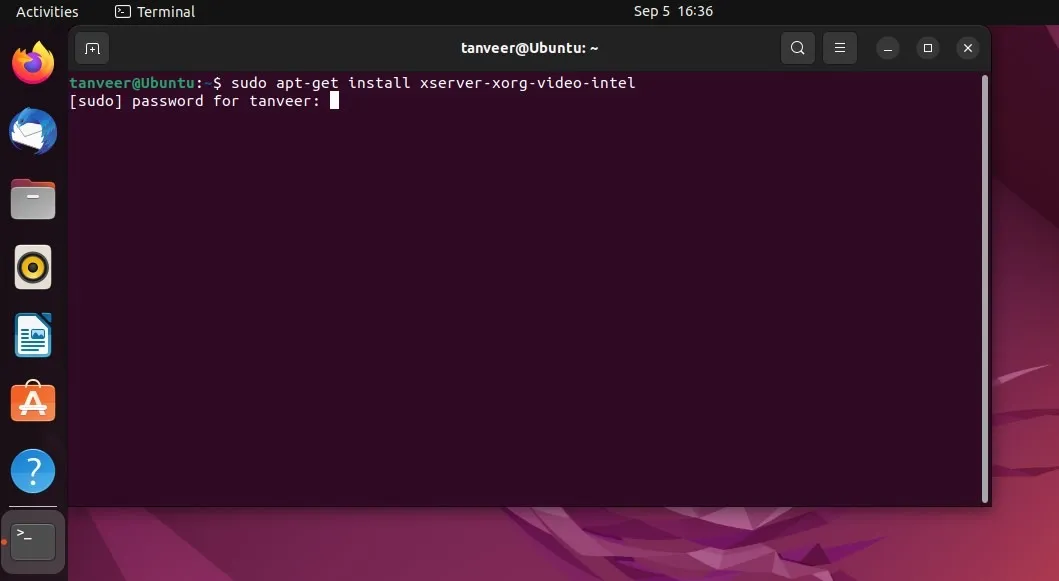
Jeśli w Twoim systemie jest już zainstalowana najnowsza wersja sterownika, zostaniesz o tym powiadomiony.
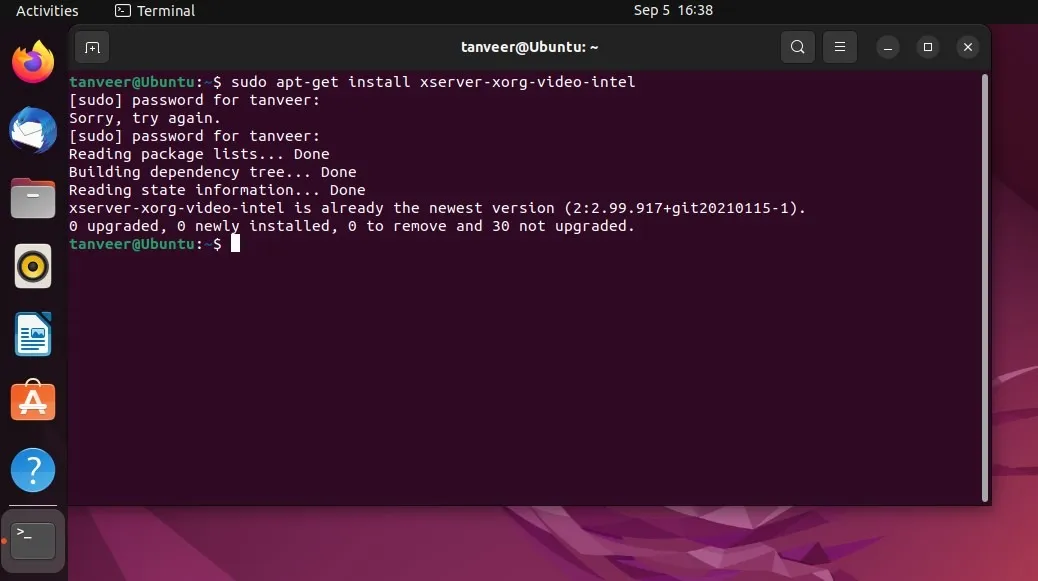
Jak zainstalować najnowsze sterowniki graficzne Intel dla Ubuntu
Jeśli stwierdzisz, że sterownik karty graficznej jest nieaktualny, będziesz musiał dodać wymagane repozytoria do systemu, aby móc zainstalować sterownik. Jeśli używasz Ubuntu 22.04, zainstalowanie najnowszej wersji sterowników graficznych Intela w twoim systemie jest dość proste.
1. Otwórz okno „Terminal” naciskając Ctrl+ Alt+ T. Uruchom następujące polecenia.
wget -qO - https://repositories.intel.com/gpu/intel-graphics.key sudo gpg --dearmor --output /usr/share/keyrings/intel-graphics.gpg
echo "deb [arch=amd64 signed-by=/usr/share/keyrings/intel-graphics.gpg] https://repositories.intel.com/gpu/ubuntu jammy/production/2328 unified"sudo tee /etc/apt/sources.list.d/intel-gpu-jammy.list
sudo apt-get update
Spowoduje to dodanie wymaganego repozytorium pakietów graficznych do systemu.
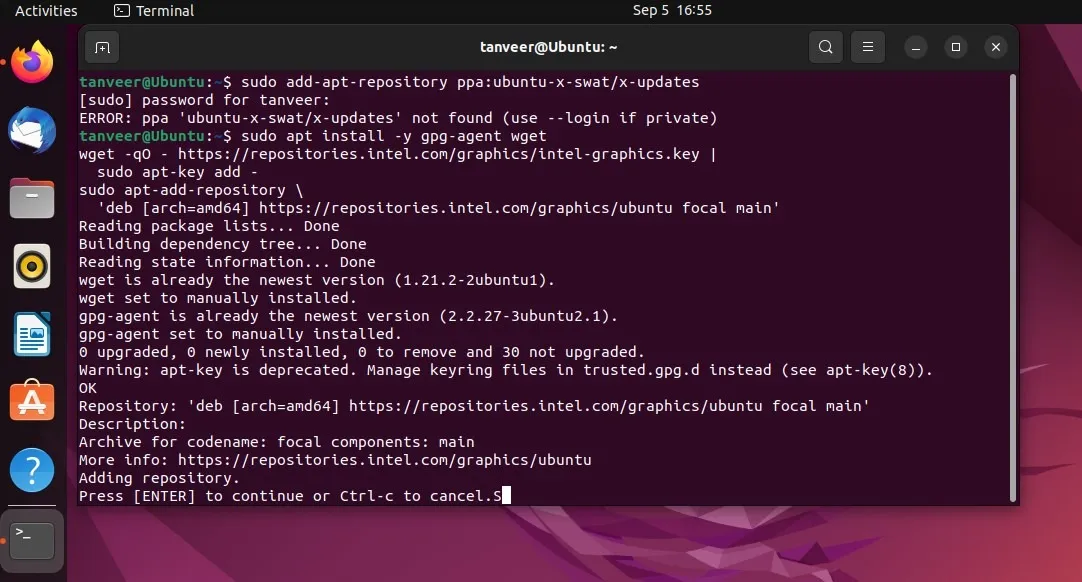
Uruchom następujące polecenie, aby zainstalować najnowszy pakiet sterowników graficznych:
sudo apt install -y intel-i915-dkms xpu-smi intel-opencl-icd intel-level-zero-gpu level-zero intel-media-va-driver-non-free libmfx1 libmfxgen1 libvpl2 libegl-mesa0 libegl1-mesa libegl1-mesa-dev libgbm1 libgl1-mesa-dev libgl1-mesa-dri libglapi-mesa libgles2-mesa-dev libglx-mesa0 libigdgmm12 libxatracker2 mesa-va-drivers mesa-vdpau-drivers mesa-vulkan-drivers va-driver-all vainfo hwinfo clinfo
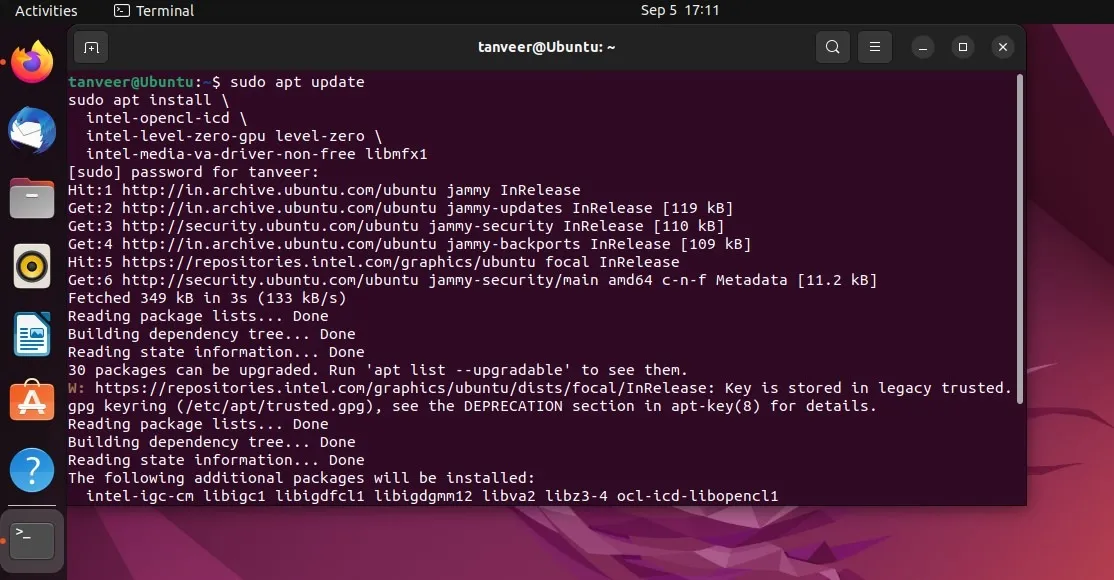
Naciśnij Yi naciśnij Enterpo wyświetleniu monitu.
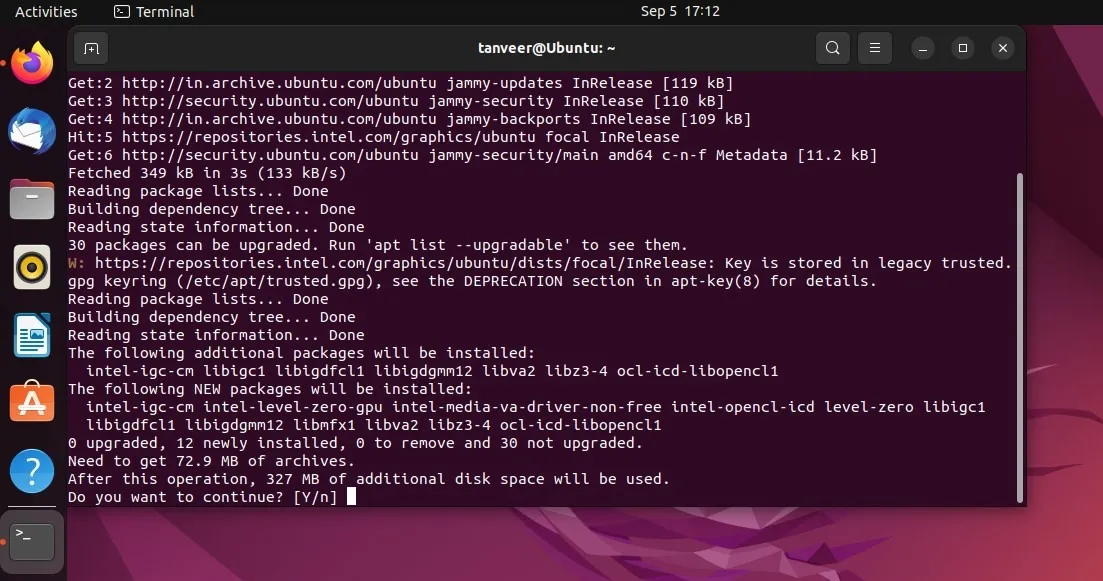
Po zakończeniu instalacji uruchom ponownie komputer. Pomyślnie zainstalowałeś najnowsze sterowniki graficzne Intel na swoim komputerze.
Jak zainstalować najnowsze sterowniki graficzne Intel dla Fedory
Podobnie jak Ubuntu, Fedora jest również dostarczana z preinstalowanymi najnowszymi sterownikami graficznymi Intel. Najnowsza wersja, Fedora Workstation 38, będzie już mieć zainstalowany wymagany pakiet sterowników dla procesora graficznego Intel w ramach procesu instalacji systemu operacyjnego w twoim systemie.
Jeśli chcesz zidentyfikować model procesora graficznego Intel, wpisz następujące polecenie w terminalu i naciśnij Enter:
lspci | grep VGA
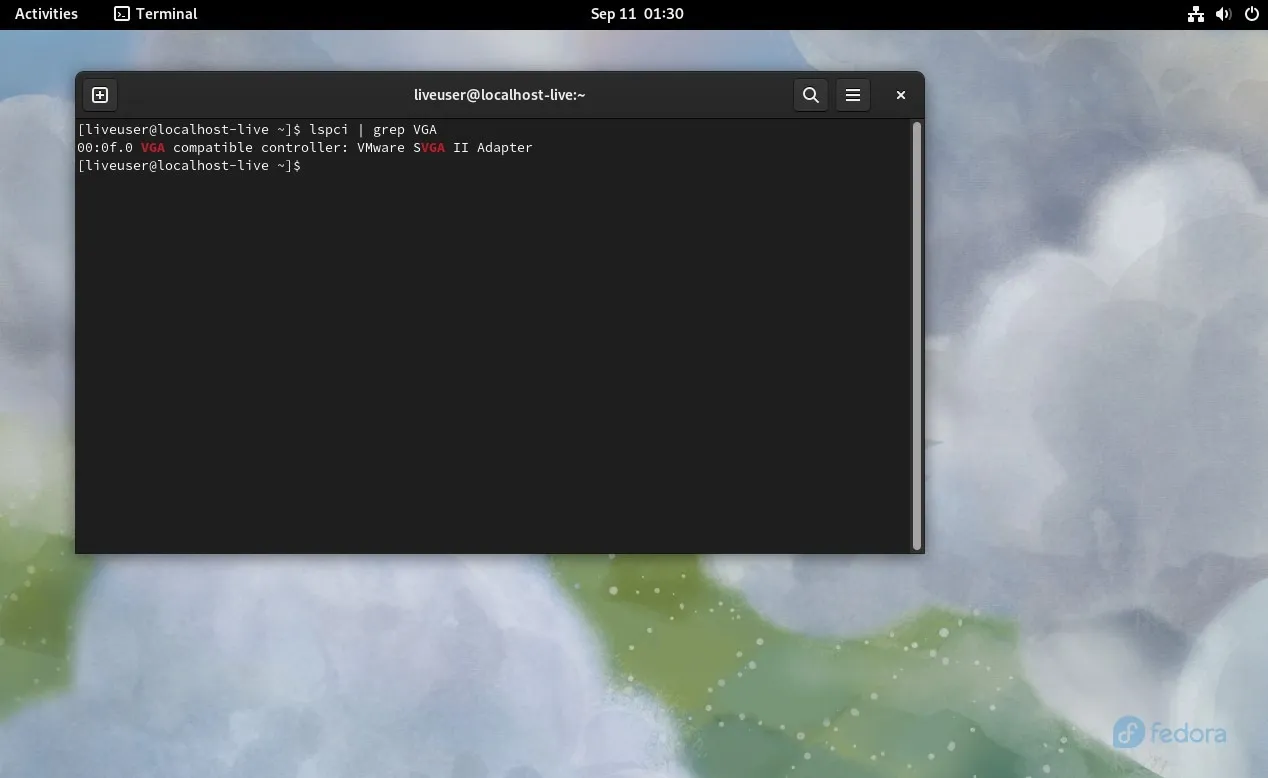
Teraz, aby zainstalować najnowszy sterownik karty graficznej Intel, uruchom następujące polecenie w terminalu:
sudo dnf install xorg-x11-drv-intel
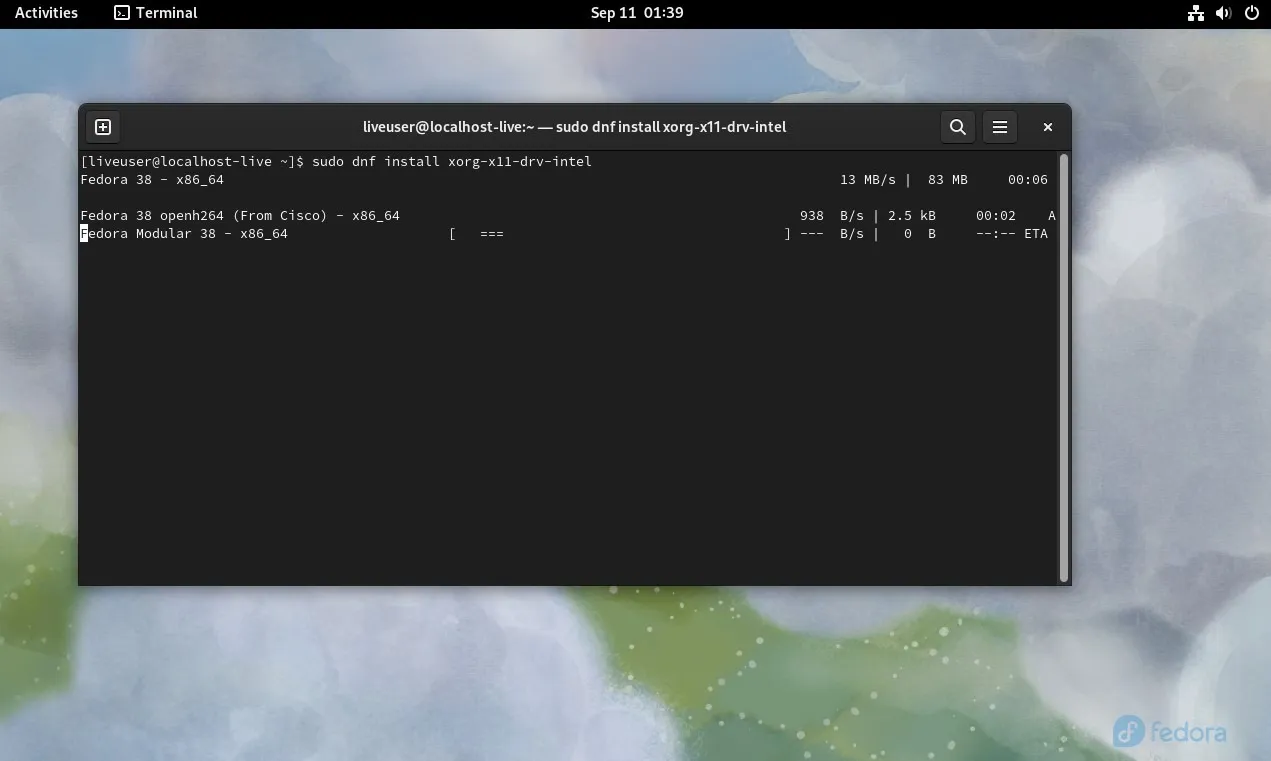
Jeśli na Twoim komputerze jest już zainstalowany najnowszy sterownik, zostaniesz przywitany komunikatem informującym o tym samym.
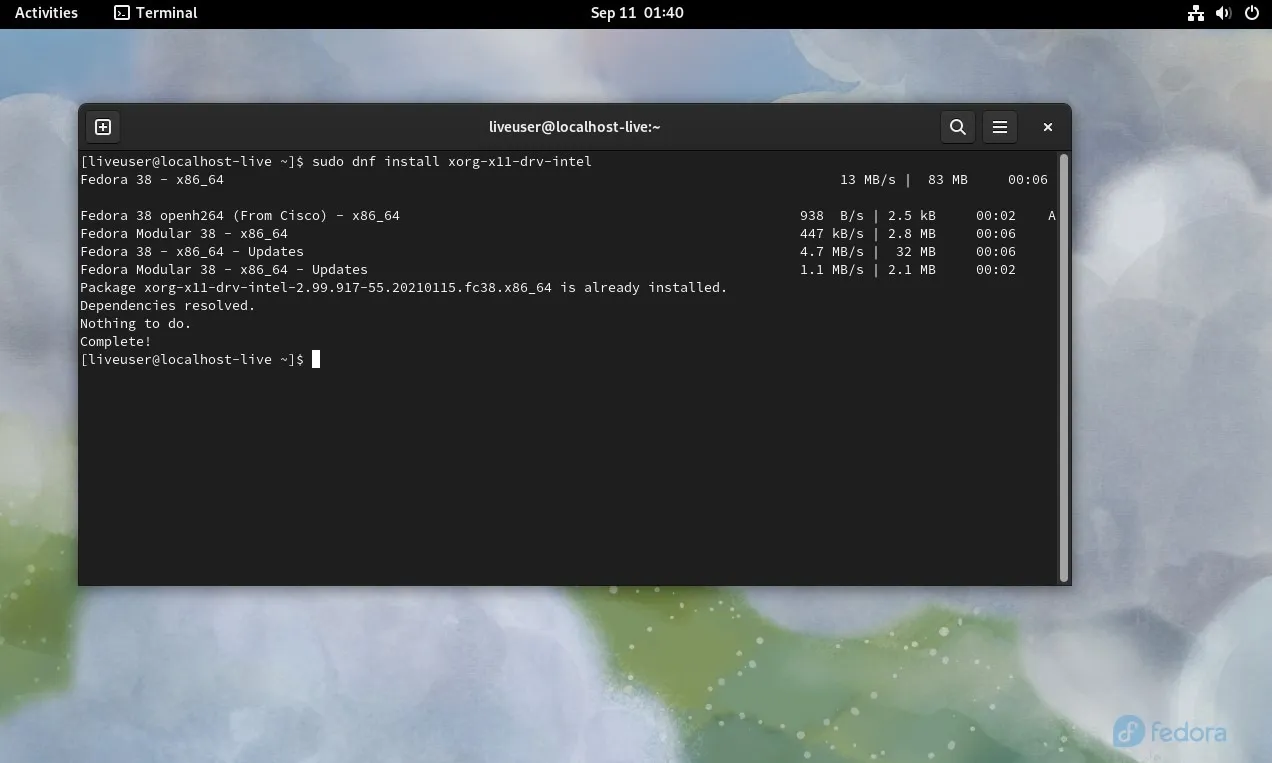
Jak zainstalować najnowsze sterowniki graficzne Intel dla systemu Linux Mint
Jeśli jesteś jednym z wielu użytkowników Linux Mint, z przyjemnością dowiesz się, że jego jądro jest preinstalowane z większością sterowników potrzebnych do w pełni funkcjonującego systemu. Niezależnie od tego, masz możliwość zainstalowania najnowszego sterownika graficznego Intel dla swojego komputera z systemem Linux Mint.
Wpisz następujące polecenie w terminalu:
sudo apt-get install xserver-xorg-video-intel
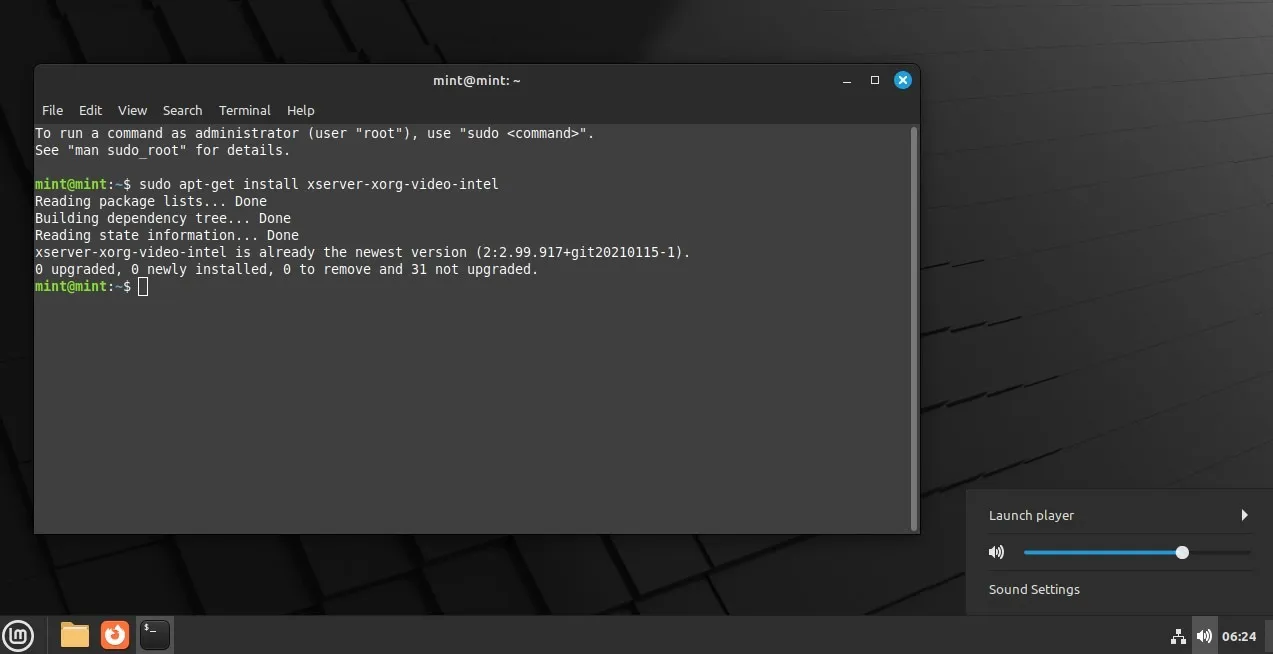
Zostaniesz powiadomiony, jeśli używasz już najnowszego sterownika karty graficznej Intel.
Nowoczesne dystrybucje systemu Linux i sterowniki graficzne Intel
Obecnie większość dystrybucji Linuksa jest dostarczana z preinstalowanymi najnowszymi sterownikami, a nie tylko sterownikami graficznymi Intela. Z wyjątkiem kilku sterowników o zamkniętym kodzie źródłowym wymaganych do zaawansowanych funkcji, rzadko trzeba ręcznie aktualizować sterowniki karty graficznej. Z drugiej strony, jeśli masz problemy z terminalem, zawsze możesz naprawić problem „nie można pisać w terminalu” w systemie Linux . A jeśli nadal nie jesteś zdecydowany, wybranie dystrybucji Linuksa może być całkiem pomocnym ćwiczeniem.
Wszystkie zrzuty ekranu wykonał Tanveer Singh.



Dodaj komentarz